来源:www.uzhushou.cn 时间:2018-09-27 14:46
最近有位win7系统用户反映,因为各种各样的原因,电脑总是会出现黑屏的情况,用户不知道怎么解决这个问题,为此非常苦恼,那么win7电脑黑屏只剩下鼠标指针如何解决呢?今天为大家分享win7电脑黑屏只剩下鼠标指针的解决方法。
电脑黑屏只剩下鼠标指针解决方法:
1.按下键盘Ctrl+Alt+Del打开“任务管理器“如图所示:

2.在打开的任务管理器,用鼠标点击左上角菜单“文件“ – ”新建任务“,在弹出的”创建新任务“对话框中输入”explorer“点确定。如图所示:
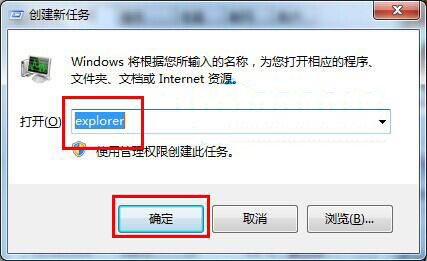
3.虽然桌面成功打开了,但是我们还需要后续操作彻底解决问题。使用快捷组合键win键+r键打开运行对话框,输入regedit回车确认。如图所示:
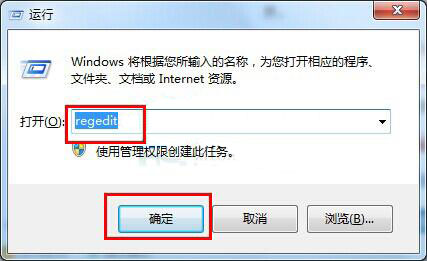
4.依次展开HKEY_Local_Machine\Software\Microsoft\Windows NT\CurrentVersion\Winlogon 如图所示:
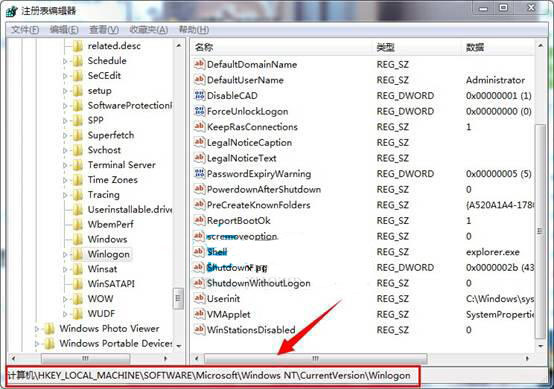
5.在屏幕右边列表中找到“shell“项,用鼠标点击打开,修改对话框”数字数据“为”explorer.exe“点击确定,关闭注册表,完成设置。如图所示:
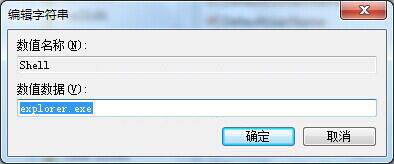
关于win7电脑黑屏只剩下鼠标指针的解决方法就为用户们详细介绍到这边了,如果用户们使用电脑的时候遇到了同样的问题,可以参考以上方法步骤进行解决哦,希望本篇教程对大家有所帮助,更多精彩教程请关注u助手官方网站。
责任编辑:u助手:http://www.uzhushou.cn